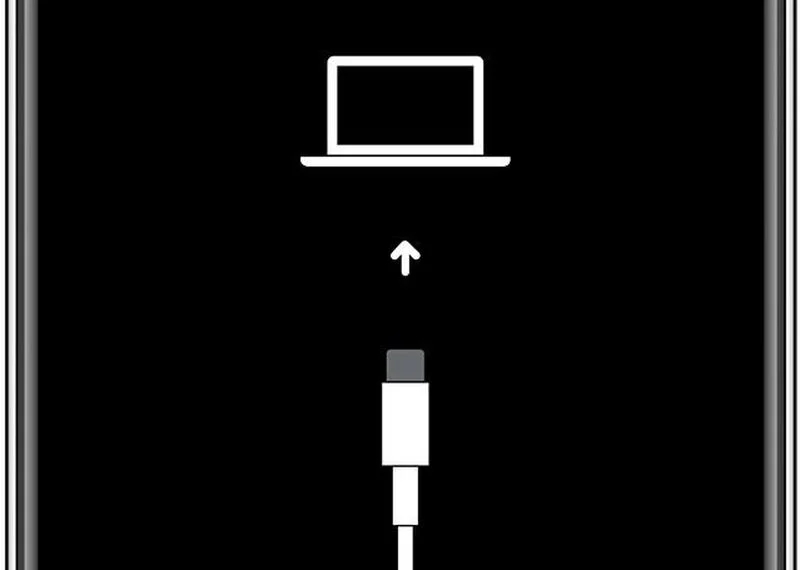إذا تم قفل جوال آيفون الخاص بك، فيمكنك محاولة إجبار الآيفون على إعادة التشغيل أو إعادة ضبطه بشكل إجباري. إذا كان جوالك مغلقًا ولم تتمكن من التمرير أو السحب، فيجب أن تحاول إعادة تعيينه. تستغرق هذه العملية بضع ثوانٍ فقط ويجب أن تقوم بإعادة ضبط آيفون إلى حالته الطبيعية دون مسح أي بيانات من جوالك، إنه ببساطة يفرض إعادة تشغيل آيفون.
استمر في القراءة لمعرفة طريقة إعادة ضبط المصنع للآيفون وهو مغلق، وكيفية القيام بتشغيل وإيقاف تشغيل الجوال، اغلاق الآيفون الاجباري، والدخول إلى وضع DFU (وضع تحديث النظام Device Firmware Update) والدخول إلى وضع الاستعادة، تنشيط وضع الطوارئ SOS، وإيقاف Face ID مؤقتًا.
ستجد أدناه شروحات خطوة بخطوة لأداء مجموعات الأزرار لجميع الوظائف المذكورة أعلاه، جنبًا إلى جنب مع تفسيرات لما تفعله الوظائف الأكثر غموضًا ولماذا قد تكون مفيدة لك اليوم أو لاحقا.
طريقة إجبار الآيفون على إعادة التشغيل عند التعليق: آيفون 13
إن طريقة اغلاق الآيفون اجباري يكون بالخطوات البسيطة التالية:
- اضغط بسرعة وحرر زر رفع الصوت.
- اضغط بسرعة وحرر زر خفض الصوت.
- اضغط مع الاستمرار على زر الطاقة حتى يظهر شعار أبل، ثم حرر زر الطاقة.
- أثناء هذه العملية، سترى سلايدر لإيقاف تشغيل الآيفون. سترغب في تجاهله والاستمرار في الضغط باستمرار على زر الطاقة حتى تصبح الشاشة سوداء.
- في هذه المرحلة، سيظهر شعار أبل، وبعد اكتمال إعادة التشغيل، سيتم تنشيط الشاشة مرة أخرى.
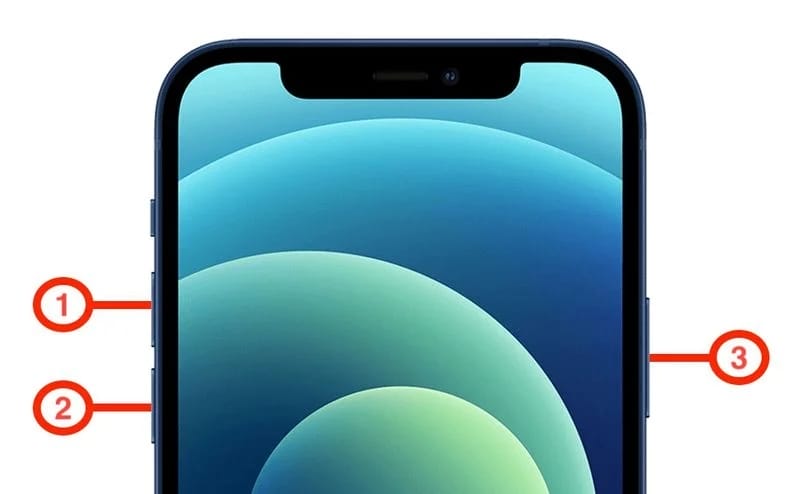
اتباع عملية إعادة التشغيل الإجباري تمنعك من الاضطرار إلى إغلاق الآيفون تمامًا، الأمر الذي يتطلب عدة خطوات أخرى.
إذا كنت ترغب في إغلاق الآيفون، فيمكنك القيام بذلك عن طريق الانتقال إلى القسم العام General في تطبيق الإعدادات Settings، التمرير لأسفل، واختيار إيقاف التشغيل Shut Down.
تنبيه بخصوص أزرار آيفون للإصدارات بعد آيفون 7
غيرت Apple العديد من وظائف الأزرار الفعلية على جوالاتها الذكية مع إطلاق آيفون 8 و آيفون X، لذلك إذا كنت تقوم بالترقية من جهاز يرجع تاريخه مسبقًا إلى إصدارات 2017 هذه، فستحتاج إلى التعرف عليها.
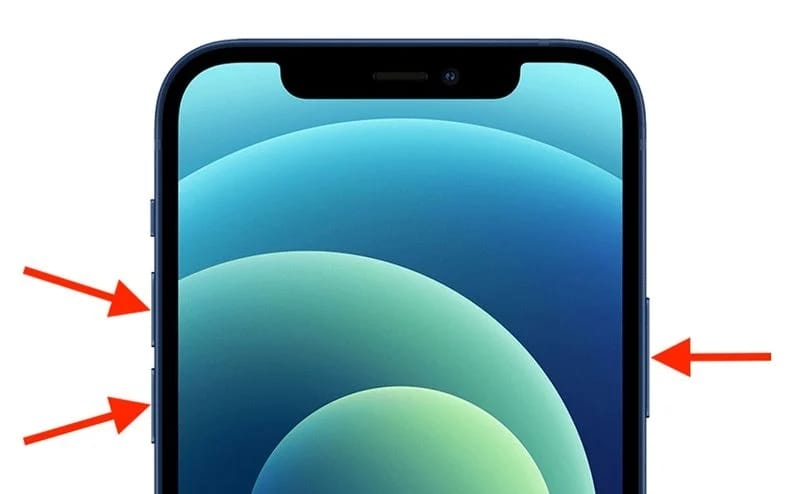
سوف ترى في الآيفون الخاص بك أن هناك زري مستوى صوت على الجانب الأيسر وزرًا جانبيًا واحدًا على الجانب الأيمن. مع عدم وجود زر الصفحة الرئيسية، تعمل هذه الأزرار الجانبية الثلاثة معًا للقيام بجميع الوظائف الضرورية.
طريقة بدء تشغيل آيفون
لتشغيل الآيفون، اضغط على الزر الجانبي مرة واحدة. إذا لم يظهر شعار أبل على الشاشة، فقد يحتاج الجهاز إلى الشحن، قم بتوصيله بمأخذ طاقة باستخدام كابل Lightning المرفق، واتركه يشحن لبضع دقائق على الأقل قبل المحاولة مرة أخرى.
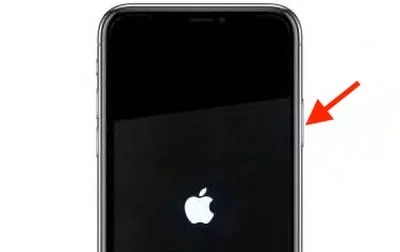
اضغط مع الاستمرار على الزر الجانبي جنبًا إلى جنب مع زر رفع الصوت أو خفض الصوت حتى يظهر السلايدر
طريقة إيقاف تشغيل آيفون
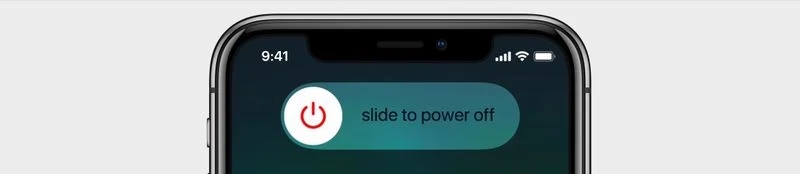
- اضغط مع الاستمرار على الزر الجانبي جنبًا إلى جنب مع زر رفع الصوت أو خفض الصوت حتى يظهر سلايدر على الشاشة.
- أرفع أصابعك عن الأزرار واسحب السلايدر الموجود في الجزء العلوي من الشاشة نحو اليمين لإيقاف التشغيل.
طريقة إعادة ضبط المصنع للآيفون من خلال الجوال مباشرة: آيفون 13
قم بعمل نسخة احتياطية على iCloud لمحتوى جوالك المهم قبل البدء بالتالي:
- توجه إلى الإعدادات عام إعادة ضبط.
- في شاشة إعادة الضبط مسح كافة المحتويات والإعدادات أدخل رمز المرور.
- سيعرض جوالك تحذيرًا من فقدان البيانات والوسائط انقر “مسح”.
- عند الانتهاء من إعادة الضبط، ستتم إعادة تشغيل آيفون وإعادة تعيينه إلى إعدادات المصنع.
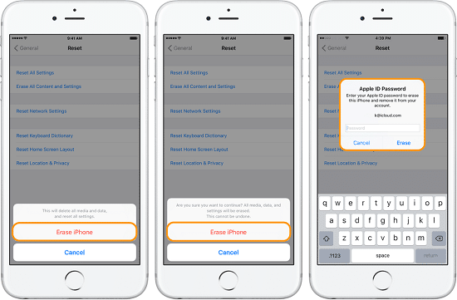
الريكفري مود و DFU (فرمتة واستعادة ضبط مصنع قاسية)
متى نلجأ إلى الريكفري مود أو ال DFU؟
نلجأ لهذه العملية إذا لم تحل مشكلة الآيفون من خلال الخطوات السابقة. مثلا:
- ايتونز مو راضي يتعرف على آيفون
- جهاز الآيفون علق عند شعار أبل
- فشل عملية ضبط المصنع العادية على الجوال
- نسيان كلمة المرور الآيفون الخاص بك
- تشك بان الجوال مخترق أو هناك برنامج تجسس مخفي عليه
- أو لمجرد وسواس التجديد وتنظيف الجهاز
ماهو الفرق بين Recovery Mode و DFU Mode؟
- Recovery Mode: هو عملية فرمتة وإعادة ضبط المصنع للآيفون وهو مغلق مع الاحتفاظ بآخر إصدار iOS على الجهاز ولا يمكنك تحديد إصدار سابق بعينه. وفي حالة الريكفري مود يتم مسح جميع البيانات والملفات ويعود الجهاز كيوم ولدته أمه، وتتم العملية من خلال توصيل الآيفون بالكمبيوتر ببرنامج آي تيونز.
- DFU Mode: هو عملية فرمتة للآيفون عن طريق أدوات مخصصة مثل Pwnage Tool وتستطيع ترقية أو تخفيض نسخة البرنامج الثابت (Firmware) الذي ترغب به و يقوم بمسح كافة البيانات والملفات أيضا. وبالتالي يكون الفرق هو القدرة على التحكم بإصدار البرنامج الثابت (Firmware) (Firmware) الذي ترغب بتنزيله على آيفون الخاص بك. (لاننصح بها لأن بها كسر لحماية الآيفون).
النسخ الاحتياطي للبيانات والملفات في آيفون على iCloud أو أي تيونز
في كلتا الحالتين يجب أن تحتفظ بنسخة من بيانات وملفاتك على iCloud حتى تتمكن من استرجاعها بعد الانتهاء من العملية فلا تضيع منك ذكرياتك أو جهات الاتصال وغيرها من المعلومات المهمة وذلك بالترتيب التالي:
1. احتفظ بنسخة احتياطية من بياناتك على آي تيونز أو iCloud
- توجه إلى آي تيونز: فعل المزامنة بين جوالك وحاسوبك < انقر على “النسخ الاحتياطي” على صفحة آيفون الرئيسية.
- إلى iCloud: الإعدادات iCloud Backup، ابدأ النسخ الاحتياطي.
2. عطّل iCloud وFind My آيفون:
- الإعدادات اسمك
- iCloud Find My آيفون Find My آيفون إغلاق
- انقر فوق Find My أعلى يسار الشاشة Apple ID تسجيل الخروج أدخل كلمة مرور Apple ID / iCloud.
طريقة الدخول في وضع ريكفري مود آيفون 13
إعادة ضبط المصنع للآيفون وهو مغلق أو الدخول في وضع الريكفري مود Recovery Mode سوف يكون الحل إذا كنت تواجه مشكلة في تحديث أو استعادة الآيفون الخاص بك عن بعد. على سبيل المثال، إذا أظهرت الشاشة شعار أبل لعدة دقائق ولكن لم يظهر شريط تقدم، فيمكنك محاولة وضع الجهاز في وضع الاستعادة واستعادته باستخدام آي تيونز iTunes. وإليك كيف:
- قم بتوصيل الآيفون الخاص بك بالكمبيوتر. إذا كنت تستخدم جهاز ماك يعمل بنظام ماك Mojave أو أقدم، أو إذا كنت تتصل بجهاز كمبيوتر بنظام ويندوز، فتأكد من تثبيت أحدث إصدار من آي تيونز iTunes.
- إذا كنت تملك جهاز ماك يعمل بنظام ماك Catalina أو أحدث، افتح مدير الملفات Finder. أما على جهاز ماك الذي يعمل بنظام ماك Mojave أو أقدم، أو على نتعمق، افتح آي تيونز iTunes. إذا كان آي تيونز مفتوحًا بالفعل، فأغلقه، ثم افتحه مرة أخرى.
- مع توصيل الآيفون، قم بإعادة تشغيله من خلال الخطوات التالية، لكن لا ترفع أصابعك عن الأزرار عندما ترى شعار أبل. بدلاً من ذلك، انتظر حتى تظهر شاشة وضع الاستعادة.
- اضغط على زر رفع الصوت وحرره بسرعة.
- اضغط على زر خفض مستوى الصوت وحرره بسرعة.
- اضغط مع الاستمرار على الزر الجانبي حتى ترى شاشة وضع الاستعادة، ثم حرره.

- إذا كنت تستخدم آي تيونز، فحدد جهازك في القائمة الجانبية لآي تيونز. بخلاف ذلك، حدد جهازك في الشريط الجانبي لمدير الملفات Finder.
- عندما ترى خيار الاستعادة أو التحديث، اختر تحديث Update. سيحاول الكمبيوتر الخاص بك إعادة تثبيت النظام دون مسح بياناتك. انتظر حتى يقوم الكمبيوتر الخاص بك بتنزيل النظام لجهازك.
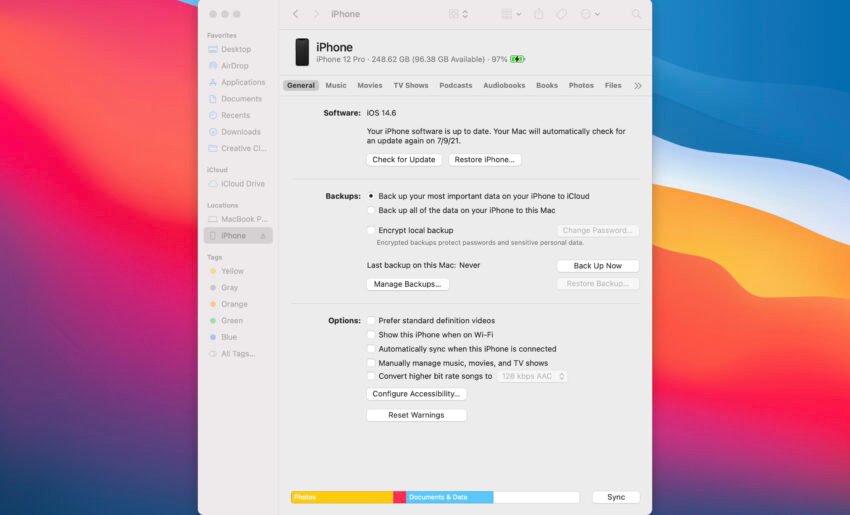
طريقة الخروج من وضعية الريكفري مود للآيفون
عليك الضغط مع الاستمرار على الزر الجانبي حتى تختفي شاشة “وصل بآي تيونز Connect to iTunes”، ومن المفترض أن يتم الإقلاع إلى نظام iOS مجددًا والخروج من وضع الريكفري مود في آيفون 13.
طريقة الدخول في وضع DFU على آيفون 13
يمكن أن يساعد إجراء إعادة التشغيل الإجباري الموضح أعلاه في حالة تجمد الآيفون أو ظهور أخطاء أو توقف عن الاستجابة تمامًا. من ناحية أخرى، يستعيد وضع DFU (وضع تحديث النظام Device Firmware Update) الجهاز إذا لم تحل إعادة التشغيل أو الدخول في وضع الاستعادة القياسي المشكلة التي تواجهها.
يتيح وضع DFU الاتصال بمدير الملفات Finder أو آي تيونز، تحديث النظام، واستعادة الجوال دون تثبيت آخر إصدار تم تنزيله تلقائيًا. من المفيد تثبيت الإصدارات القديمة من نظام التشغيل iOS إذا كان الإصدار التجريبي يعلق جوالك باستمرار، أو إذا تسبب الجيلبريك ببعض المشاكل.
قبل اتباع الخطوات أدناه، تأكد من تثبيت أحدث إصدار من آي تيونز على الكمبيوتر الخاص بك.
- قم بتشغيل الآيفون إذا لم يكن بالفعل.
- قم بتوصيله بجهاز الكمبيوتر الخاص بك باستخدام كابل Lightning.
- على أجهزة ماك التي تعمل بنظام ماك Mojave أو الإصدارات الأقدم وأجهزة ويندوز، تأكد من تشغيل آي تيونز. على أجهزة ماك التي تعمل بنظام ماك Catalina أو أحدث، تأكد من تشغيل مدير الملفات Finder.
- على الآيفون، اضغط على زر رفع الصوت متبوعًا مباشرة بزر خفض مستوى الصوت.
- بعد ذلك، اضغط مع الاستمرار على الزر الجانبي (أو زر الطاقة) حتى تتحول شاشة الآيفون إلى اللون الأسود.
- حرر الزر الجانبي ثم اضغط باستمرار على الزر الجانبي وزر خفض الصوت معًا لمدة خمس ثوانٍ تقريبًا.
- الآن حرر الزر الجانبي، لكن استمر في الضغط على زر خفض الصوت.
- انتظر لمدة خمس ثوانٍ على الأقل حتى يتعرف Finder أو آي تيونز على وضع DFU.
إذا كنت تستخدم آي تيونز، يجب أن ترى رسالة حوار تقول “اكتشف آي تيونز وجود آيفون في وضع الاستعادة. يجب عليك أخذ نسخة احتياطية من الآيفون قبل أن يمكن استخدامه مع آي تيونز “iTunes has detected an آيفون in recovery mode. You must restore this آيفون before it can be used with iTunes”.
إذا كنت تستخدم Finder، فمن المفترض أن ترى رسالة مماثلة. إذا كنت لا ترى الرسالة، كرر الخطوات أعلاه.
بمجرد إغلاق مطالبة الاسترداد، يمكنك المضي قدمًا واستعادة الآيفون مرة أخرى إلى إعدادات المصنع من خلال الضغط على استعادة الآيفون Restore آيفون على شاشة الآيفون. بمجرد الاستعادة، سوف يخرج الآيفون تلقائيًا من وضع DFU ويتم تشغيله إلى شاشة التنشيط الخاصة به.
طريقة الخروج من وضع DFU في الآيفون
إذا قمت بتفعيل وضع DFU وتريد الخروج منه يدويًا، فإليك طريقة القيام بذلك.
- اضغط على زر رفع الصوت على آيفون وحرره بسرعة.
- اضغط على زر خفض الصوت وحرره.
- اضغط مع الاستمرار على الزر الجانبي حتى يظهر شعار أبل على شاشة الآيفون.
يجب أن يكون الآيفون الخاص بك قد خرج الآن من وضع استرداد DFU.
الخطوة الأخيرة: استعادة البيانات من iCloud
- بمجرد فتح الجهاز ستظهر بعض خطوات الإعداد، اتّبعها حتى الوصول إلى “التطبيقات والبيانات” “استعادة البيانات من نسخة iCloud احتياطية”.
- سجل الدخول إلى iCloud نسخة احتياطية سيبدأ النقل.
- اتّبع خطوات التحديث الظاهرة على الشاشة مع البقاء متصلًا بالانترنت.
وفي حال استعادة البيانات والملفات من أي تيونز على حاسوبك:
- على ماك بنظام ماك Catalina 10.15 أو إصدار أحدث، افتح Finder. أما على ماك يعمل بنظام ماك Mojave 10.14 أو إصدار أقدم، أو على نتعمق (PC)، افتح آي تيونز.
- أوصل جوالك بالحاسوب باستخدام كابل USB أدخل رمز الدخول الخاص بجهازك اختر آيفون استعادة النسخة الاحتياطية استعادة.
- أبقِ جهازك متصلاً بعد إعادة تشغيله وانتظر لحين مزامنته مع الكمبيوتر لديك.
وبهذا نكون قد شرحنا لك إعادة ضبط المصنع للآيفون وهو مغلق، اغلاق الآيفون الاجباري، والدخول إلى وضع DFU وغيرها ونتمنى ان تكون هذه المعلومات قد افادتكم.